Mudanças entre as edições de "Manual do sistema VR WMS Estoque Deposito"
De VRWiki
(→INTRODUÇÃO) |
(→TRANSFERÊNCIA DE ESTOQUE) |
||
| Linha 14: | Linha 14: | ||
==<b>TRANSFERÊNCIA DE ESTOQUE</b>== | ==<b>TRANSFERÊNCIA DE ESTOQUE</b>== | ||
| + | |||
| + | 1 - Acesse o menu: Estoque / Estoque Depósito. | ||
| + | 2 - Clique no botão transferência([[Arquivo:botao_transferencia.png]]) | ||
| + | |||
| + | [[Arquivo:wms_estoque_deposito2.png]] | ||
| + | |||
| + | |||
| + | 3 - Área Origem - Identifique neste campo o produto que você deseja realizar a transferência de área de armazenagem. | ||
| + | 4 - Área Destino - Identifique neste campo para qual área o produto será enviado. | ||
| + | 5 - Clique no botão gerar([[Arquivo:botao_gerar.png]]) para gerar uma tarefa para a transferência. | ||
Edição das 20h19min de 14 de agosto de 2015
INTRODUÇÃO
O estoque depósito é uma ferramenta que possibilita a visualização dos produtos que há em estoque em um armazém, assim como suas respectivas áreas de armazenagem. Também por esta ferramenta é possível realizar a gestão destes produtos realizando transferências desses produtos caso haja necessidade.
RECURSOS E PARAMETRIZAÇÃO
- Consultar (Teclas de atalho F1 ou ALT+C ). Preencha os campos para pesquisa conforme desejar(Box 1), em seguida clique neste botão para consolidar a pesquisa. O resultado dessa pesquisa aparecerá em seguida no campo abaixo (Box 2).
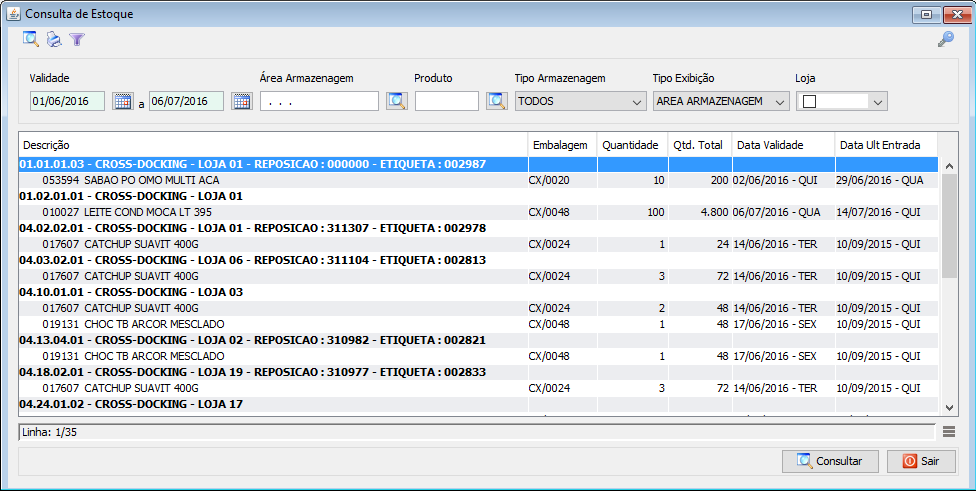
- Filtro (Teclas de atalho ALT+L). Utilize essa ferramenta para atribuir mais filtros a pesquisa que deseja realizar.
- Transferência (Sem teclas de atalho). Clique neste botão para gerar transferências de estoque.
TRANSFERÊNCIA DE ESTOQUE
1 - Acesse o menu: Estoque / Estoque Depósito. 2 - Clique no botão transferência()
3 - Área Origem - Identifique neste campo o produto que você deseja realizar a transferência de área de armazenagem. 4 - Área Destino - Identifique neste campo para qual área o produto será enviado. 5 - Clique no botão gerar(
) para gerar uma tarefa para a transferência.